웹사이트의 MP4 동영상이 항상 버퍼링되어 동영상이 장시간 로드되는 경우 MP4 비디오를 WebM 형식으로 변환 로딩 속도를 높이기 위해. WebM 형식은 HTML 5 표준용으로 Google에서 출시한 오픈 소스 형식입니다. 이제 HMTL 5 표준은 일반적으로 Google Chrome, Firefox, Safari, Microsoft Edge 등을 포함한 대부분의 크롬에서 사용됩니다. 또한 WebM 형식은 MP4 형식에 비해 코덱이 다르기 때문에 압축률이 더 높고 크기가 작습니다.
따라서 이 기사에서는 MP4를 WebM 형식으로 변환하는 데 도움이 되는 3가지 쉬운 방법을 소개합니다. 다음 해결 방법을 계속 읽고 버퍼 시간을 줄이는 방법을 배우십시오.
1부: Windows/Mac에서 MP4를 WebM으로 쉽게 변환하는 가장 좋은 방법
AVAide 비디오 컨버터 MP4를 WebM 형식으로 변환하는 강력하고 다양한 비디오 변환기입니다. 가져오고 내보낼 수 있는 모든 비디오 형식을 지원합니다. 그리고 출력 해상도는 4K 및 8K에 도달할 수 있습니다. 또한 자르기, 회전, 편집, 효과 추가 등의 간단한 비디오 편집기로 간주하여 비디오를 더욱 매력적으로 만들 수 있습니다.
- MP4를 WebM으로 변환하는 것을 포함하여 비디오를 300개 이상의 형식으로 변환하십시오.
- 내보낼 고품질의 1080p/4K/5K/8K 해상도를 지원합니다.
- 코덱, 프레임 속도 등을 포함한 자세한 비디오 매개변수를 조정할 수 있습니다.
- 자르기, 자르기, 동영상에 필터 추가를 위한 편집 기능을 제공합니다.
아래의 자세한 단계를 따를 수 있습니다.
1 단계다운로드 AVAide 비디오 컨버터 Windows/Mac의 경우 컴퓨터에서 실행합니다. 파일 추가 버튼을 클릭하여 컴퓨터에서 원하는 MP4 비디오를 선택하십시오. 또는 파일을 직접 끌어다 놓아 비디오를 추가할 수 있습니다.

2 단계클릭 모두 변환 오른쪽 상단의 메뉴로 이동하여 선택 동영상 목록. 그런 다음 아래로 스크롤하여 웹엠 체재. 해상도에 관해서는, 당신은 그냥 선택할 수 있습니다 원본과 같은 원래 품질을 유지하는 옵션입니다. 다음을 클릭할 수도 있습니다. 사용자 정의 프로필 아이콘을 사용하여 필요에 따라 세부 매개변수를 추가로 조정합니다. 그런 다음 확인 버튼을 눌러 설정을 저장합니다.

3단계기본 인터페이스로 돌아가 원하는 저장 경로를 선택합니다. 그런 다음 모두 변환 버튼을 눌러 MP4를 WebM 형식으로 변환하기 시작합니다.

파트 2: VLC를 사용하여 MP4 파일을 WebM으로 변환하는 방법
VLC는 Windows/Mac용 변환 기능이 있는 비디오 플레이어입니다. 사용이 매우 간단하지만 MP4를 WebM으로 변환하기 위한 추가 조정을 제공하지 않습니다. 따라서 변환된 WebM 비디오는 품질이 낮은 작은 크기로 압축됩니다. 단계는 다음과 같습니다.
1 단계컴퓨터에서 VLC 미디어 플레이어를 실행합니다. 그런 다음 미디어 상단 메뉴에서 선택 변환/저장 옵션.

2 단계새 창이 나타나면 다음을 클릭할 수 있습니다. 추가하다 버튼을 눌러 WebM으로 변환하려는 원하는 MP4 파일을 선택합니다. 그런 다음 변환/저장 프로세스를 계속하려면 창 하단의 버튼을 누릅니다.

3단계그런 다음 새 창이 팝업되고 선택해야 합니다. 웹엠 옵션 프로필 메뉴. 마지막으로 시작 버튼을 눌러 변환된 비디오를 저장합니다.

3부: 온라인에서 MP4를 WebM 형식으로 변환하는 솔루션
온라인 비디오 변환기는 사용하기 쉬운 온라인 MP4 to WebM 비디오 변환기입니다. 간단한 단계로 가장 인기 있는 비디오 형식 변환을 지원합니다. Dropbox 및 Google 드라이브에서 직접 동영상을 추가할 수도 있습니다. 그러나 100MB 미만의 비디오 가져오기만 지원한다는 점에 유의해야 합니다. 그런 다음 다음 단계를 수행할 수 있습니다.
1 단계Online Video Converter의 공식 웹사이트로 이동합니다. 클릭 미디어 추가 버튼을 눌러 원하는 MP4 동영상을 추가하세요.
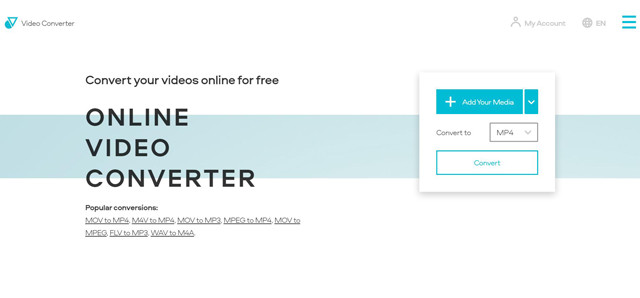
2 단계그런 다음 내보내기 메뉴를 클릭하여 웹엠 옵션 동영상 목록. 다음을 클릭할 수도 있습니다. 설정 아이콘을 사용하여 비디오 해상도와 품질을 조정합니다. 내보낼 최대 1080p 해상도를 선택하는 것이 좋습니다.
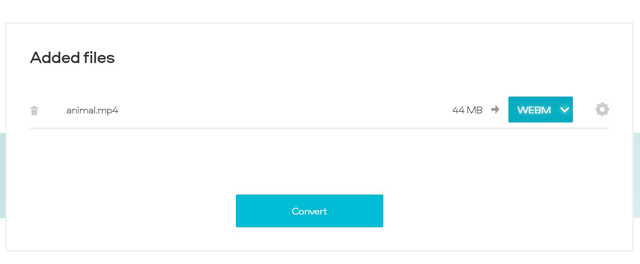
3단계마지막으로 전환하다 버튼을 눌러 저장 경로를 선택하고 온라인에서 무료로 MP4를 WebM 형식으로 변환하세요.
파트 4: MP4를 WebM 비디오로 변환하는 FAQ
1.MP4를 WebM 형식으로 변환하면 품질이 저하되나요?
네, 그럴 것입니다. WebM 형식은 MP4 형식보다 압축률이 높기 때문에 MP4 비디오를 WebM 파일로 변환하면 품질이 약간 떨어집니다. 그러나 AVAide Video Convert를 통해 세부 매개변수를 조정할 때 원본 해상도 및 기타 설정을 유지하도록 선택하여 고품질을 유지할 수 있습니다.
2.MP4를 WebM 형식으로 변환해야 하는 이유는 무엇인가요?
웹 사이트에 비디오를 업로드하려면 MP4 비디오를 WebM 형식으로 변환하는 것이 좋습니다. WebM 형식은 HTML 5 표준을 기반으로 생성되기 때문에 다양한 크롬에서 동영상을 업로드하고 재생할 때 더 나은 선택입니다.
3.CloudConvert를 통해 MP4를 WebM으로 변환하는 방법은 무엇입니까?
CloudConvert는 무료 온라인 비디오 변환기이기도 합니다. 먼저 CloudConvert 웹 사이트로 이동한 다음 파일 선택 버튼을 눌러 원하는 동영상 파일을 선택하세요. 그런 다음 로 변환하다 선택하는 메뉴 웹엠 체재. 마지막으로 전환하다 버튼을 눌러 WebM 비디오를 저장합니다.
MP4 형식은 WebM 형식과 상당히 다릅니다. MP4 형식은 모든 분야에서 일반적으로 사용되지만 웹 사이트 비디오에는 HTML5 표준의 WebM 형식이 더 좋습니다. 또한 WebM 형식은 더 빠른 로딩을 위해 크기가 더 작습니다. 이 기사를 읽은 후에는 MP4를 WebM 형식으로 쉽게 변환하는 세 가지 방법을 배웠을 것입니다.
무손실 품질의 변환을 위해 350개 이상의 형식을 지원하는 완벽한 비디오 도구 상자입니다.



 안전한 다운로드
안전한 다운로드


